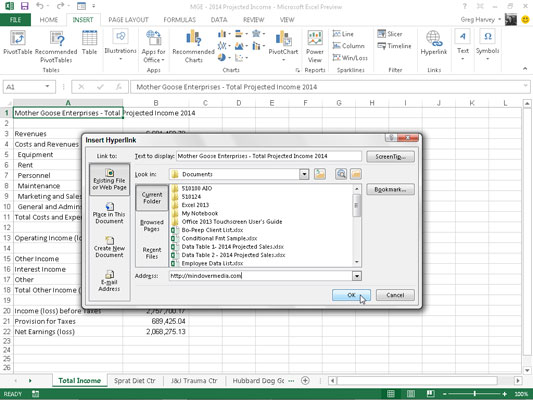Hüperlingid automatiseerivad Excel 2013 töölehti, muutes teiste Office'i dokumentide ning Exceli töövihikute ja töölehtede avamise vaid hiireklõpsu kaugusel. Pole vahet, kas need dokumendid asuvad teie kõvakettal, teie kohtvõrgu serveris või Internetis või ettevõtte sisevõrgus asuvatel veebilehtedel.
Samuti saate seadistada e-posti hüperlinke, mis suunavad sõnumid automaatselt kaastöötajatele, kellega regulaarselt suhtlete, ja saate nendele kirjadele manustada Exceli töövihikuid või muud tüüpi Office'i faile.
Exceli töölehtedele lisatavad hüperlingid võivad olla järgmist tüüpi.
-
Tekstikirjed lahtrites (tuntud kui hüpertekst, tavaliselt vormindatud allajoonitud sinise tekstina)
-
Lõikepilt ja imporditud graafika failidest, mille olete töölehel sisestanud
-
Graafika, mille olete loonud vahekaardi Lisa rippmenüüst Kujundid - tegelikult muudab graafilised kujutised nuppudeks
Teksti- või graafilise hüperlingi loomisel saate luua lingi teisele Exceli töövihikule või muud tüüpi Office'i failile, veebisaidi aadressi (kasutades URL-aadressi – teate küll, see koletis, mis algab tähega http://), nimelise asukoha samas töövihikus või isegi inimese meiliaadressil. Nimega asukoht võib olla lahtriviide või nimega lahtrivahemik konkreetsel töölehel.
Hüperlingi lisamiseks aktiivses lahtris tehtud tekstikirjele või töölehel valitud graafilisele objektile toimige järgmiselt.
Klõpsake lindi vahekaardil Lisa nuppu Hüperlink või vajutage Alt+NI või lihtsalt Ctrl+K.
Excel avab dialoogiboksi Hüperlingi lisamine, kus märgite faili, veebiaadressi (URL-i) või nimelise asukoha töövihikus.
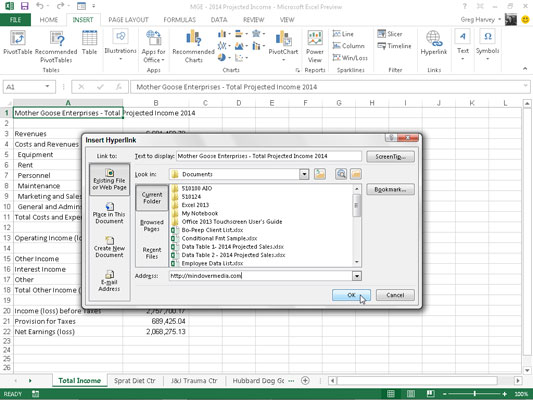
Kui soovite, et hüperlink avaks mõne muu dokumendi, ettevõtte siseveebis oleva veebilehe või veebisaidi Internetis, klõpsake nuppu Olemasolev fail või veebileht, kui see pole veel valitud, ja sisestage faili kataloogi tee või veebilehe URL tekstikasti Aadress.
Kui dokument, mida soovite linkida, asub teie kõvakettal või kõvakettal, mis on teie arvutis kaardistatud, klõpsake rippmenüü nuppu Otsi, valige kaust ja seejärel loendikastist fail. Kui olete hiljuti avanud dokumendi, mida soovite linkida, võite klõpsata nupul Viimased failid ja seejärel valida selle loendikastist.
Kui dokument, mida soovite linkida, asub veebisaidil ja teate selle veebiaadressi, saate selle sisestada tekstikasti Aadress. Kui sirvisite hiljuti veebilehte, millele soovite linkida, võite klõpsata nupul Sirvitud lehed ja seejärel valida loendikastist lehe aadress.
Kui soovite, et hüperlink viiks lahtrikursori sama töövihiku teise lahtrisse või lahtrivahemikku, klõpsake nuppu Aseta selles dokumendis. Järgmisena tippige lahtri või lahtrivahemiku aadress väljale Tippige lahtri viide või valige soovitud lehe nimi või vahemiku nimi loendikastist Või valige koht selles dokumendis.
Konkreetsele adressaadile adresseeritud uue e-kirja avamiseks klõpsake nuppu E-posti aadress ja seejärel sisestage adressaadi e-posti aadress tekstikasti E-posti aadress.
Niipea, kui hakkate e-posti aadressi tekstiväljale E-posti aadress tippima, lisab Excel teie sisestatud teksti ette teksti mailto:. (mailto: on HTML-märgend, mis käsib Excelil avada teie meiliprogramm, kui klõpsate hüperlingil.)
Kui soovite, et hüperlink lisaks meiliprogrammis uue kirja avamisel e-kirja teema, sisestage see tekst tekstiväljale Teema.
Kui adressaadi aadress kuvatakse loendikastis Hiljuti kasutatud e-posti aadressid, saate selle lihtsalt aadressi klõpsates sisestada tekstikasti E-posti aadress.
(Valikuline) Töölehe lahtris kuvatava hüperlingi teksti muutmiseks (allajoonitud ja sinisega) või teksti lisamiseks, kui lahter on tühi, tippige soovitud silt väljale Kuvatav tekst.
(Valikuline) Kuvanäpunäite lisamiseks hüperlingile, mis kuvatakse hiirekursori hüperlingi kohale viimisel, klõpsake nuppu ScreenTip, tippige väljale ScreenTip tekst, mida soovite hiirekursori kõrval kuvada, ja seejärel klõpsake nuppu OK.
Dialoogiboksi Hüperlingi lisamine sulgemiseks klõpsake nuppu OK.
Pärast hüperlingi loomist saate seda jälgida saidile, mille hüperlingiga seostasite. Hüperlingi jälgimiseks asetage hiirekursor või puutekursor sinise teksti või graafilise pildi kohale. Kui kursor muutub käeks, klõpsake hüperteksti või graafilist pilti ja Excel hüppab välisdokumendile, veebilehele, töövihiku lahtrile või meilisõnumile.
Kui järgite hüperteksti linki selle sihtkohta, muutub selle teksti värv traditsioonilisest sinisest tumedaks lillaks. See värvimuutus näitab, et hüperlinki on kasutatud. (Pange tähele, et graafilised hüperlingid ei näita pärast nende järgimist värvimuutust.) Lisaks taastab Excel järgmisel korral töövihiku faili avamisel selle allajoonitud teksti algse sinise värvi.
Kui teil on vaja redigeerida töölehe lahtrile või graafilisele objektile lisatud hüperlinki, peate olema ettevaatlik. Kui lülitate Exceli muutmisrežiimi, et saaksite teksti muuta, ei järgi te kogemata linki. Lahtris või graafilisele objektile määratud hüperteksti käsitlemisel on parem klõpsata lahtril või pildil ja seejärel klõpsata selle kiirmenüüs sobivat redigeerimiskäsku.